# 任务超时发送邮件通知和任务到达发送邮件通知
# 1.场景介绍
以订单审批流程为例,当流程流转到主管审批环节,通过邮件发送流程的到达通知、超时前通知和超时后通知。
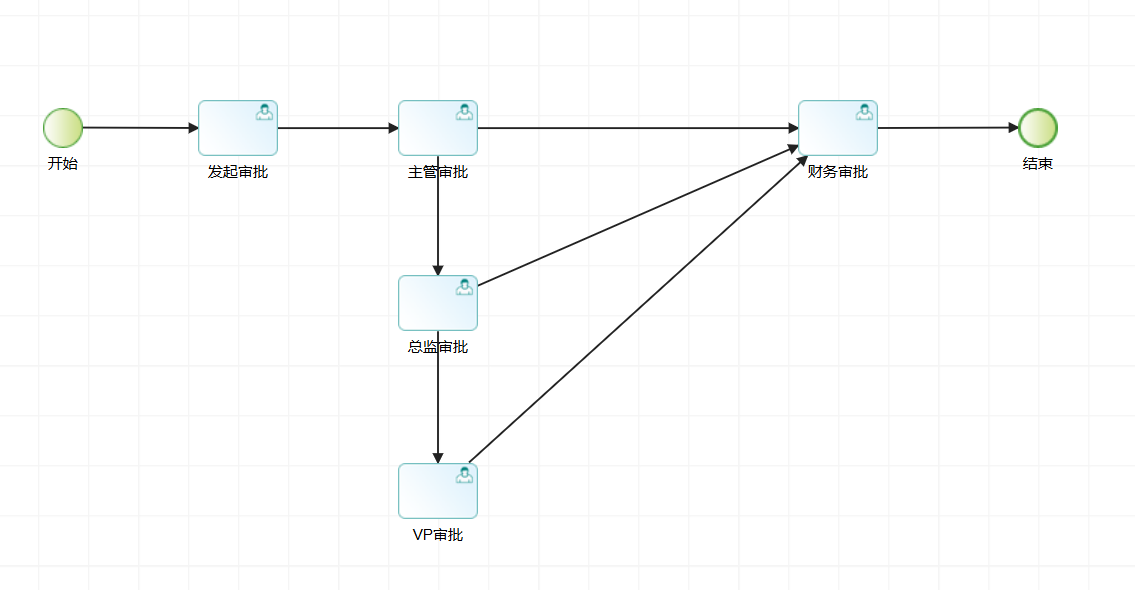
# 2.效果展示

# 3.实现思路
833版本使用时间限制和消息通知。
# 4.操作步骤
# 4.1 配置连接器
在afc应用中点击应用中心,点击通用管理,点击连接器,选择邮件,并添加发件人邮箱的相关配置。此处以qq邮箱为例,其中密码为授权码。
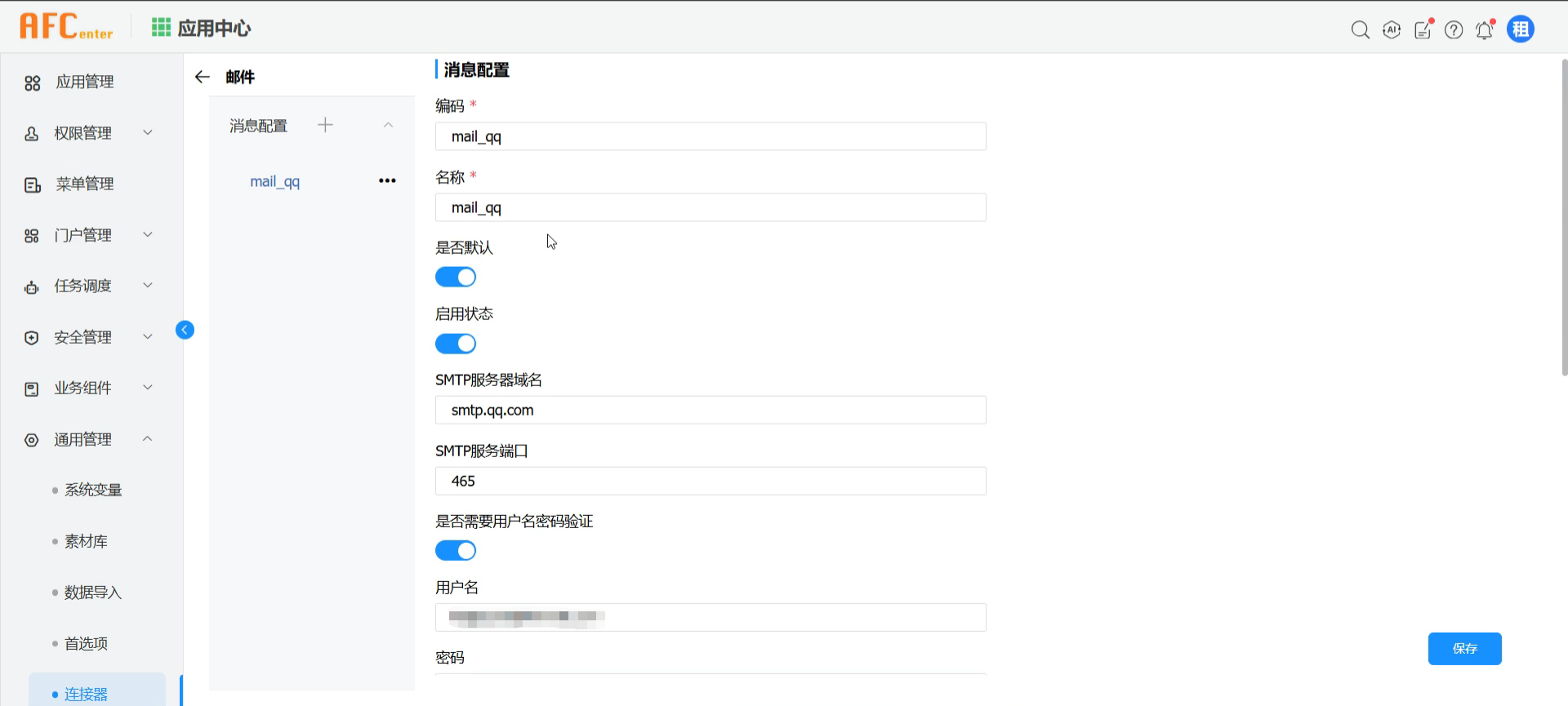
# 4.2 (可选)要配置超时前、超时后消息通知时,增加bps相关配置
当需要配置超时前、超时后消息通知时,bps应用的配置文件application-bps.properties中需要配置afc模拟登陆配置信息,配置如下:
afc.simulate.login.clientId= //clientId的格式为:应用租户id/应用code
afc.simulate.login.sercet= //sercet的格式为:应用OAuth2认证设置的密钥
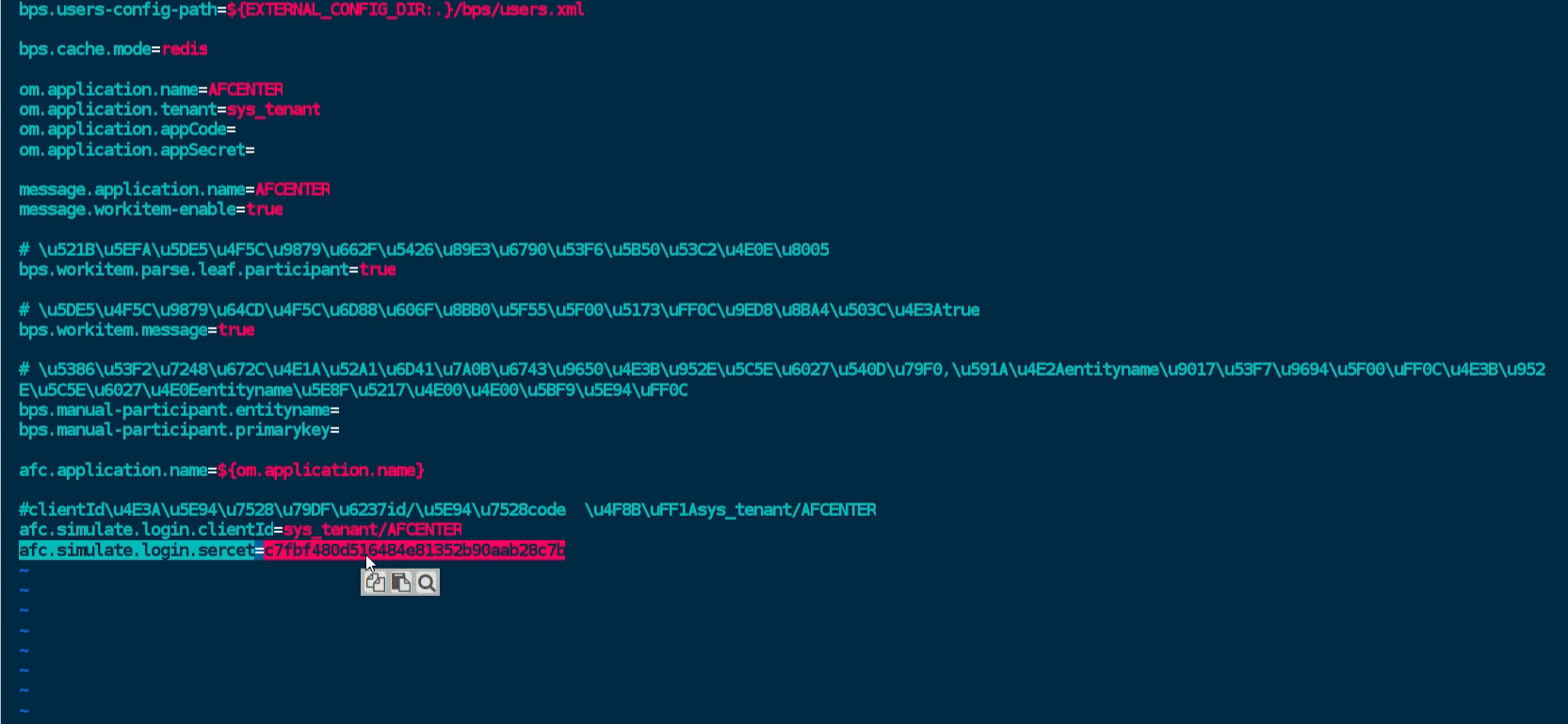
# 4.3 流程中启用时间限制和消息通知
- 在流程中选择对应人工活动,双击后选择时间限制tab页,启用时间限制,选择对应的日历、事件限制策略和超时提醒;
- 再点击消息通知tab页,分别选中任务到达、超时前、超时后,配置对应的消息模板。其中,超时前和超时后需要再单独配置接收人配置,配置时段及接收人。

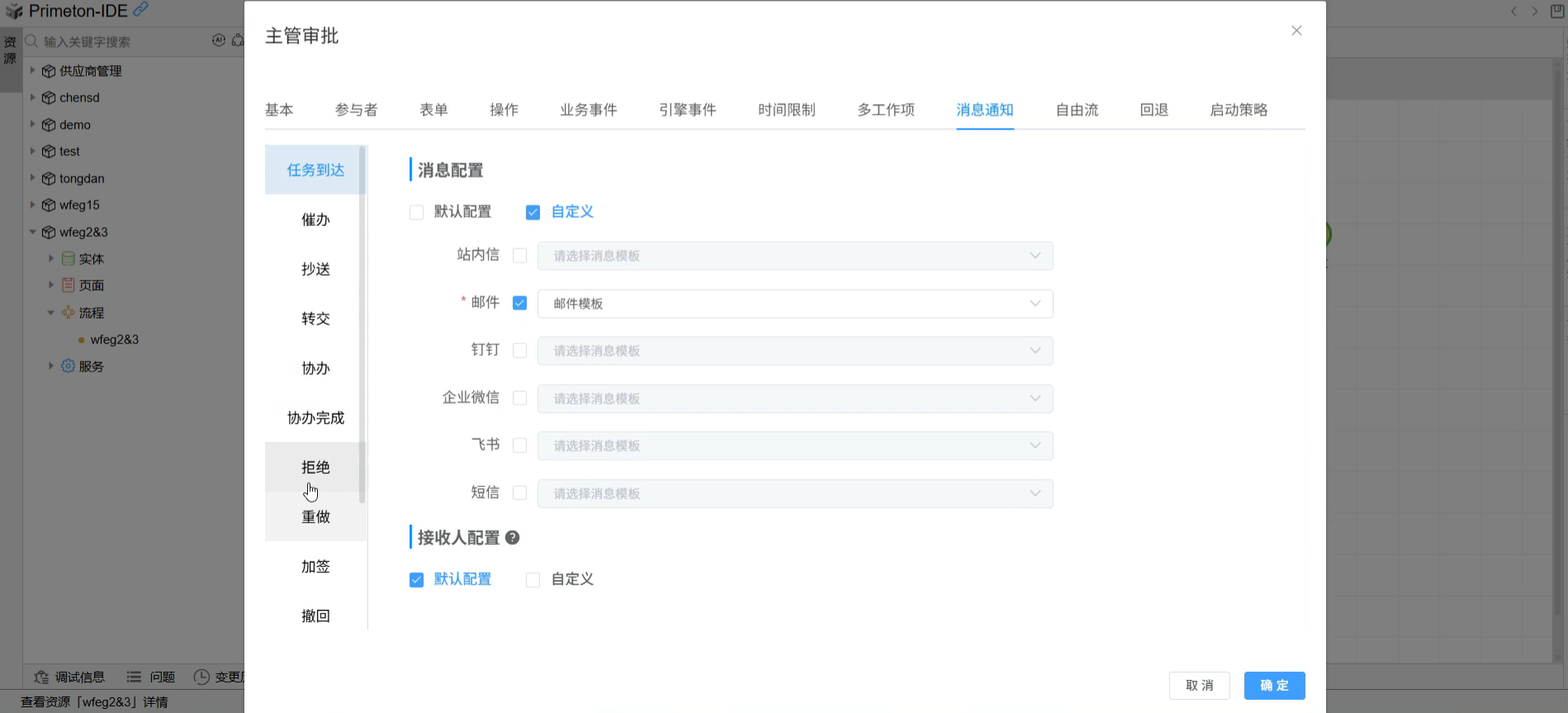
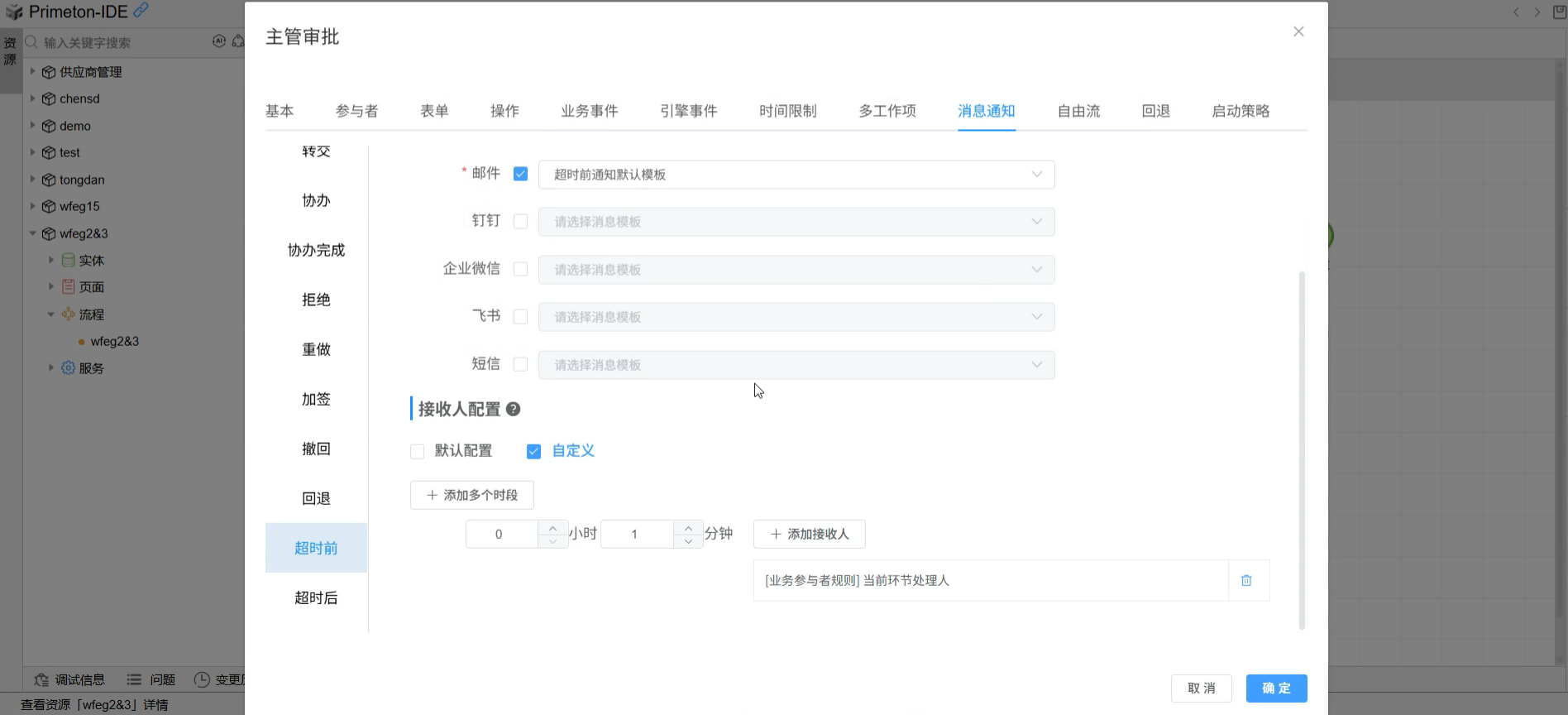
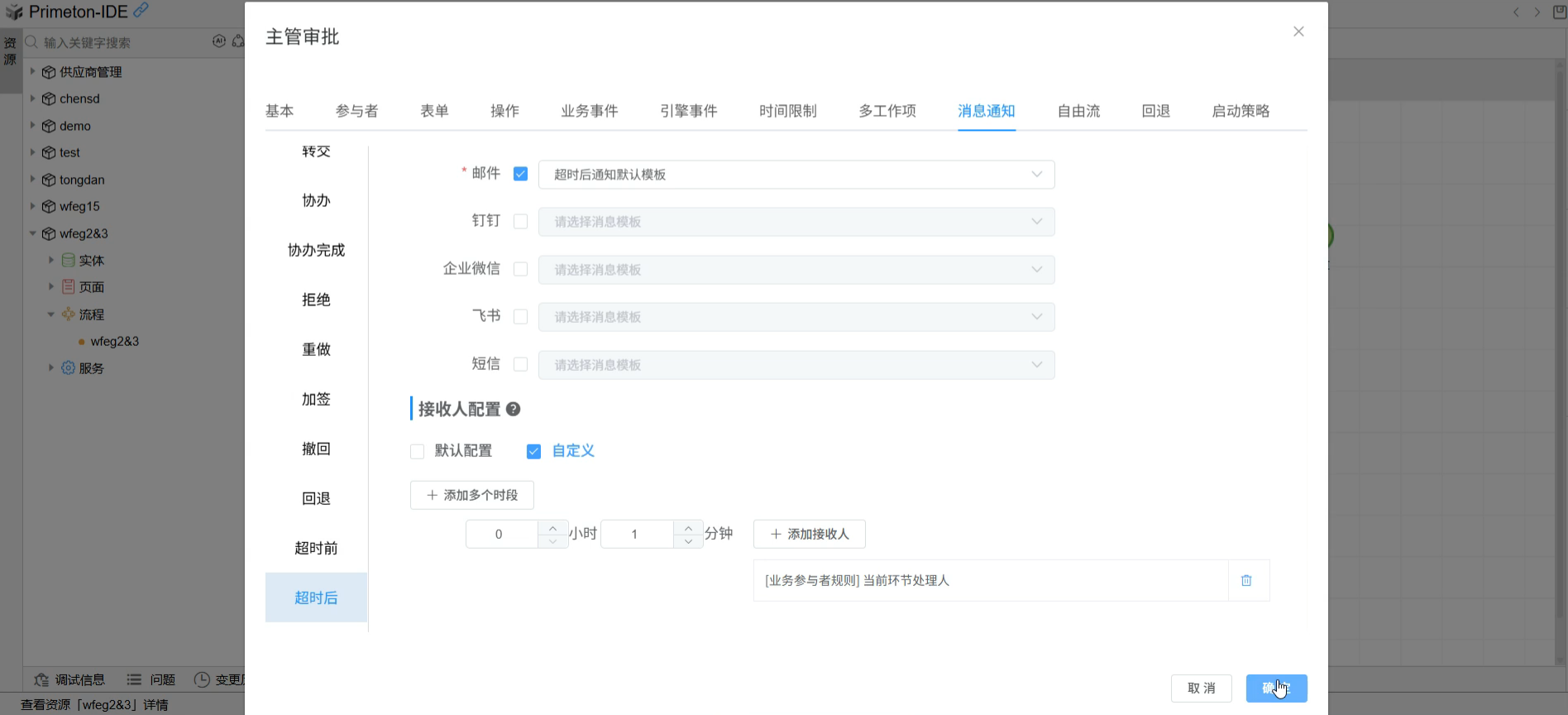
# 4.4 接收人需要注意配置接受邮箱
最后,需要注意接收人的账号需要配置邮箱信息,以便接收邮件